Sony DSC-W270 Silver: Использование Вашего компьютера Macintosh
Использование Вашего компьютера Macintosh: Sony DSC-W270 Silver
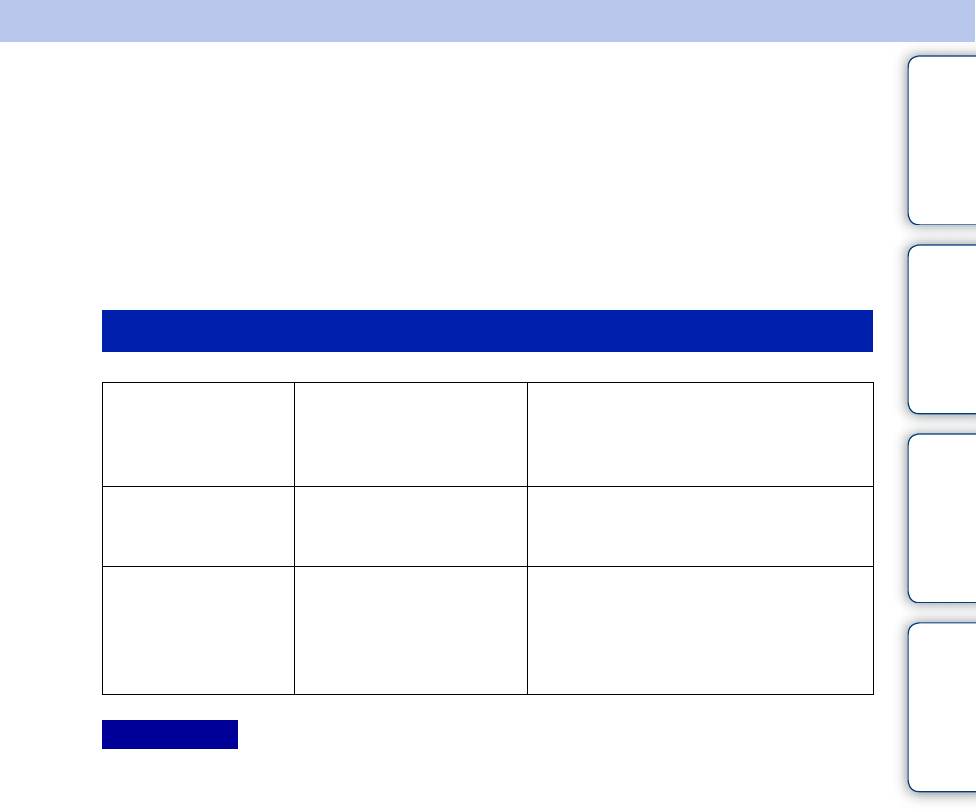
Оглавление
Использование Вашего
компьютера Macintosh
Вы можете копировать изображения в компьютер Macintosh. Приложение “PMB”
несовместимо с компьютерами Macintosh.
Если изображения экспортированы на карту памяти “Memory Stick Duo”,
просматривайте их в режиме просмотра папки (стр. 70).
операции
Поиск по
Рекомендуемая конфигурация компьютера
Операционная
Прочее
система
MENU/Поиск
(предварительно
установок
установленная)
Для копирования
Mac OS 9.1/9.2 или
Гнездо USB: Входит в стандартный
изображений
Mac OS X (версии с 10.1
комплект поставки
по 10.5)
Для
Mac OS X (версии с 10.3
Память: 64 Мб или более
использования
до 10.5)
(Pекомендуется 128 Мб или более)
приложения
Жесткий диск: Требуемое
“Music Transfer”
дисковое пространство для
Индекс
установки — приблизительно 50 Мб
Примечания
• Функционирование не гарантируется для всех упомянутых выше рекомендуемых
конфигураций компьютера.
• При подсоединении двух или более устройств USB к одному компьютеру одновременно,
некоторые устройства, включая фотоаппарат, могут не функционировать, в зависимости
от используемых типов устройств USB.
• Функционирование не гарантируется при использовании концентратора USB.
• Подключение фотоаппарата с использованием интерфейса USB, который совместим со
стандартом Hi-Speed USB (совместимый с USB 2.0) позволяет осуществлять
усовершенствованную передачу данных (высокоскоростную передачу), если фотоаппарат
совместим со стандартом Hi-Speed USB (совместимый с USB 2.0).
• Существует четыре режима соединения USB при подключении к компьютеру, режимы
[Авто] (настройка по умолчанию), [Mass Storage], [PictBridge] и [PTP/MTP]. В данном
разделе в качестве примера описываются режимы [Авто] и [Mass Storage]. Подробные
сведения о режимах [PictBridge] и [PTP/MTP] приведены на стр. 97.
• Если компьютер восстанавливает работу с экономичного режима или режима ожидания,
связь между фотоаппаратом и компьютером может восстановиться не сразу.
Дополнительная информация по данному изделию и ответы на часто
задаваемые вопросы могут быть найдены на Web-сайте поддержки покупателей
Sony.
http://www.sony.net/
RU
121
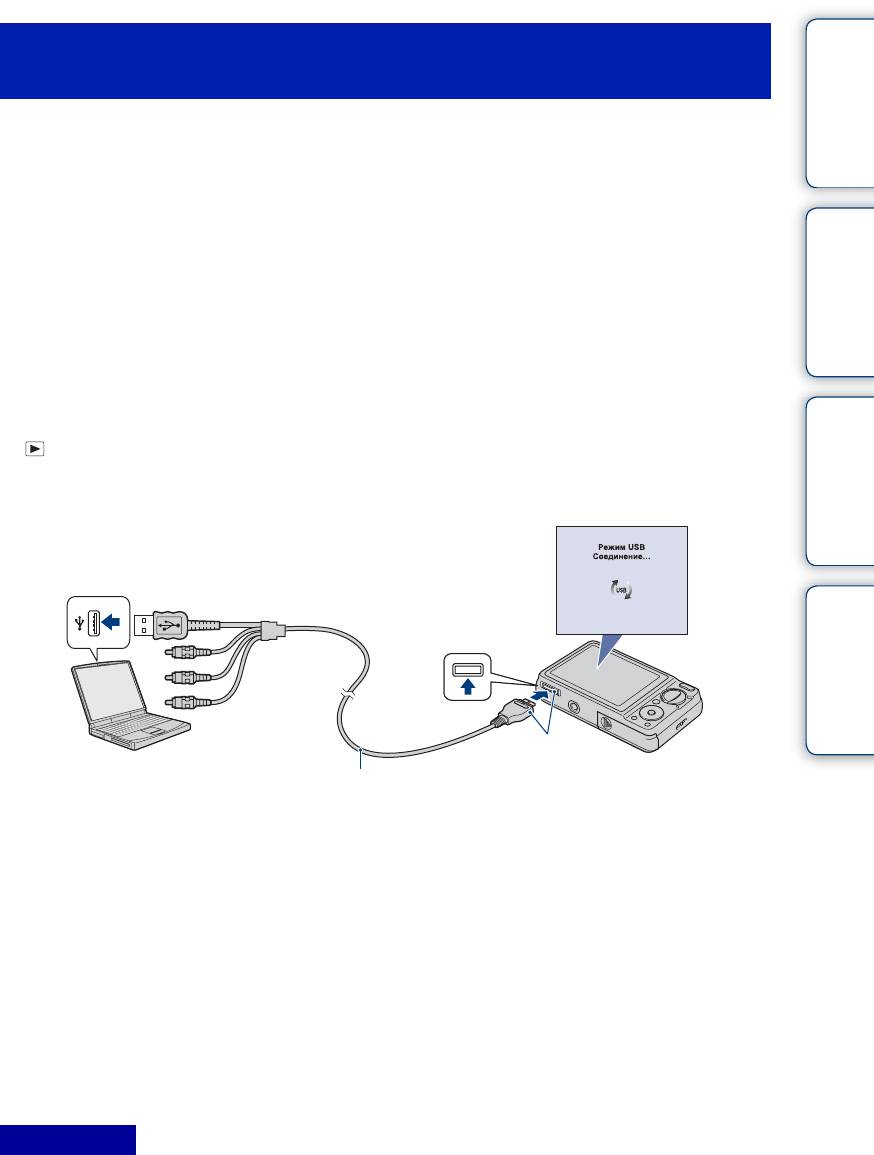
Оглавление
Импортирование и просмотр изображений на
компьютере
При импортировании изображений, хранящихся во внутренней памяти, пункт 1
выполнять не требуется.
1 Вставьте карту памяти “Memory Stick Duo” с записанными
изображениями в фотоаппарат.
операции
Поиск по
2 Установите достаточно заряженный батарейный блок в
фотоаппарат или подключите фотоаппарат к сетевой розетке с
помощью адаптера питания переменного тока (продается отдельно)
и кабеля USB/AV/DC IN для многофункционального разъема
(продается отдельно).
MENU/Поиск
3 Включите компьютер Macintosh, а затем нажмите кнопку
установок
(воспроизведение) на фотоаппарате.
4 Подсоедините фотоаппарат к компьютеру.
1К гнезду USB
Индекс
2 К многофункцио-
нальному разъему
Кабель для
многофункцио-
нального разъема
5 Дважды щелкните по вновь распознанному значку t [DCIM] t
папке, где хранятся изображения, которые Вы хотите скопировать.
6 Перетащите и оставьте файлы изображений на значок жесткого
диска.
Файлы изображений будут скопированы на жесткий диск.
• Подробные сведения о месте хранения изображений и названиях файлов приведены на
стр. 119.
7 Дважды щелкните по значку жесткого диска t нужный файл
изображения в папке, содержащей скопированные файлы.
Примечание
• Используйте Type2b-совместимый кабель USB/AV/DC IN (продается отдельно).
RU
122
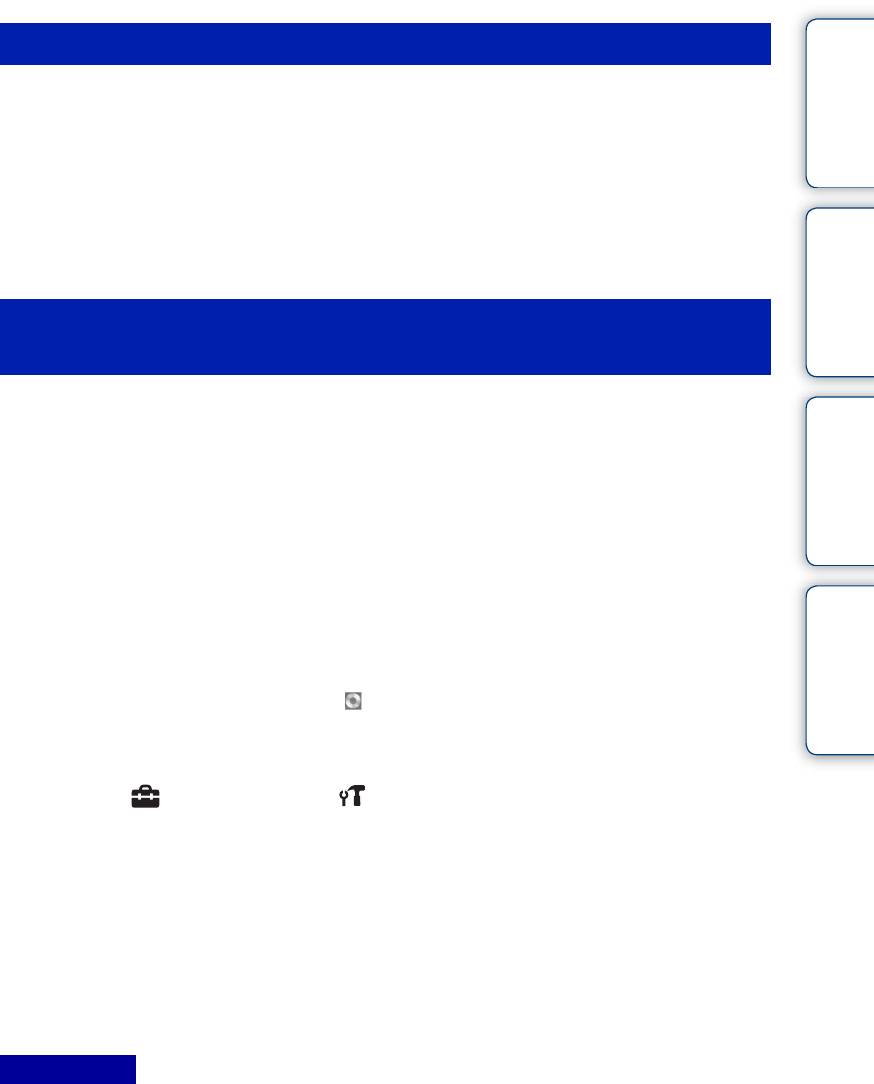
Оглавление
Удаление соединения USB
Прежде чем выполнить действия, описанные ниже, или отсоединением
фотоаппарата от компьютера, перетащите значок накопителя или значок карты
памяти “Memory Stick Duo” на значок “Trash” (Корзина), чтобы отсоединить
фотоаппарат от компьютера.
• Отсоединение кабеля для многофункционального разъема.
• Извлечение карты памяти “Memory Stick Duo”.
• Вставление карты памяти “Memory Stick Duo” в фотоаппарат.
операции
Поиск по
• Выключение питания фотоаппарата.
Изменение музыкального сопровождения с
помощью приложения “Music Transfer”
Вы можете заменить музыкальные файлы, предварительно установленные
MENU/Поиск
установок
фирмой-изготовителем, на нужные файлы с помощью приложения “Music
Transfer” на диске CD-ROM (прилагается). Вы также можете удалить или добавить
эти файлы в любое время, когда пожелаете.
Музыкальные форматы, которые Вы можете передавать с помощью
программного обеспечения “Music Transfer”, перечислены ниже:
• Файлы MP3, хранящиеся на жестком диске компьютера
• Музыка на дисках CD
• Предварительно установленная музыка, сохраненная на фотоаппарате
Индекс
1 Включите Ваш компьютер Macintosh и вставьте диск CD-ROM
(прилагается) в привод CD-ROM.
2 Дважды щелкните по значку (SONYPICTUTIL).
3 Дважды щелкните по файлу [MusicTransfer.pkg] в папке [Mac].
Начнется установка программного обеспечения.
4 MENU t (Установки) t (Основные установ.) t
[Загруз.музык]
5 Нажмите кнопку z на кнопке управления.
Появится сообщение “Подсоединить к ПК”.
6 Установите USB-соединение между фотоаппаратом и компьютером
Macintosh.
7 Запустите программное обеспечение “Music Transfer”.
8 Следуйте инструкциям на экране для замены музыкальных файлов.
Примечания
• Закройте все остальные программные приложения перед тем, как Вы начнете установку
программного обеспечения “Music Transfer”.
• Для выполнения установки Вы должны войти в систему в качестве администратора.
RU
123
Продолжение r
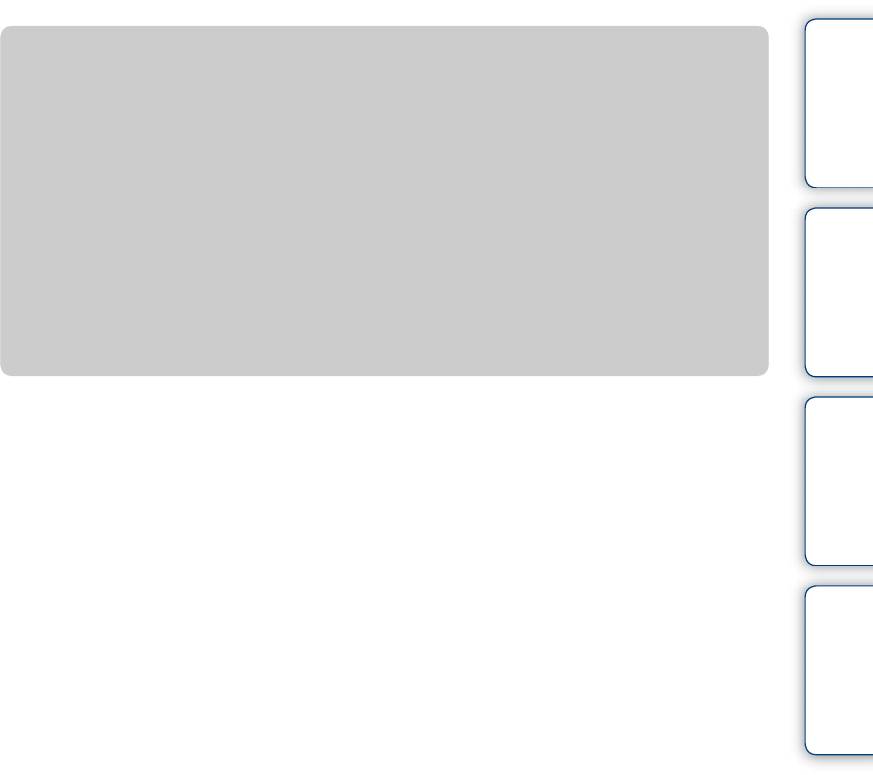
Оглавление
zВосстановление музыкального сопровождения,
предварительно установленного на
предприятии-изготовителе в фотоаппарат.
Выполните операцию [Restore to Preset Tracks] в пункте 8.
Будут возвращены все музыкальные файлы предварительно установленной
музыки, а опция [музыкa] в меню [Cлайд-шоу] будет установлена в положение
операции
[Откл. звука].
Поиск по
• Вы можете переустановить музыкальные файлы на предварительно установленные
при помощи опции [Инициализац.] (стр. 92), однако другие настройки также будут
переустановлены.
• Что касается подробностей использования программного обеспечения “Music
Transfer”, см. справку к приложению “Music Transfer”.
MENU/Поиск
установок
Индекс
RU
124
Оглавление
- Как пользоваться данным руководством
- Примечания по использованию фотоаппарата
- Оглавление
- Поиск по операции
- MENU/Поиск установок
- Обозначение частей
- Использование диска переключения режимов
- Изменение установки DISP (экранная индикация)
- Использование внутренней памяти
- Интел. автомат. регулир.
- Выбор сцены
- Простая съемка
- Реж.видеосъемк.
- Авто по программе
- Режим Smile Shutter
- Увеличение
- Тайм.самозап
- Макро
- Вспышка
- Просмотр фотоснимков
- Воспроизведение с увеличением
- Индексное изображение
- Удалить
- Просмотр видеозаписей
- Режим видеосъемки
- Размер изобр
- Вспышка
- Режим ЗАПИСИ
- EV
- ISO
- Баланс белого
- Баланс бел при подв съем
- Фокус
- Режим измер
- Распознавание сцен
- Чувств. обнаруж. улыбки
- Распознавание лиц
- Уров. вспышки
- Минимизац. закрытых глаз
- Ум.эфф.кр.глаз
- DRO
- Цветовой режим
- SteadyShot
- Слайд-шоу
- Список дат
- Список событий
- Режим просмотра
- Фильтр по лицам
- Добав./удал.Избранные
- Ретуширование
- Выбор различн.размеров
- Удалить
- Защитить
- DPOF
- Выбор папки
- Поворот
- Подсветка АF
- Линия сетки
- Цифров увелич
- Преобр.объектив
- Авто ориент
- Авто Просмотр
- Звук
- Language Setting
- Функц.справ
- Инициализац.
- Демонстр. режим
- COMPONENT
- Видеовыход
- Дисп.шир.объект.
- Подсоед USB
- Загруз.музык
- Формат музык
- Формат
- Созд.папк.ЗАПИС
- Изм папк.ЗАПИСИ
- Удал. папки ЗАП.
- Копировать
- Номер файла
- Устан. вр.пояса
- Устан.даты и вр.
- Просмотр фотоснимков на телевизоре
- Получение удовольствия от Вашего компьютера с системой Windows
- Установка программного обеспечения (прилагается)
- О программе “PMB (Picture Motion Browser)”(прилагается)
- Наслаждение изображениями на Вашем компьютере
- Использование приложения “Music Transfer” (прилагается)
- Использование Вашего компьютера Macintosh
- Просмотр “Расширенное ознакомление с Cyber-shot”
- Печать фотоснимков
- Прямая печать изображений при помощи PictBridge- совместимого принтера
- Печать в фотоателье
- Устранение неисправностей
- Предупреждающие индикаторы и сообщения
- Использование фотоаппарата за границей — Источники питания
- О карте памяти “Memory Stick Duo”
- О батарейном блоке
- О зарядном устройстве
- Индекс


